如何用ps制作人物剪影
1、第一步:打开图片素材。

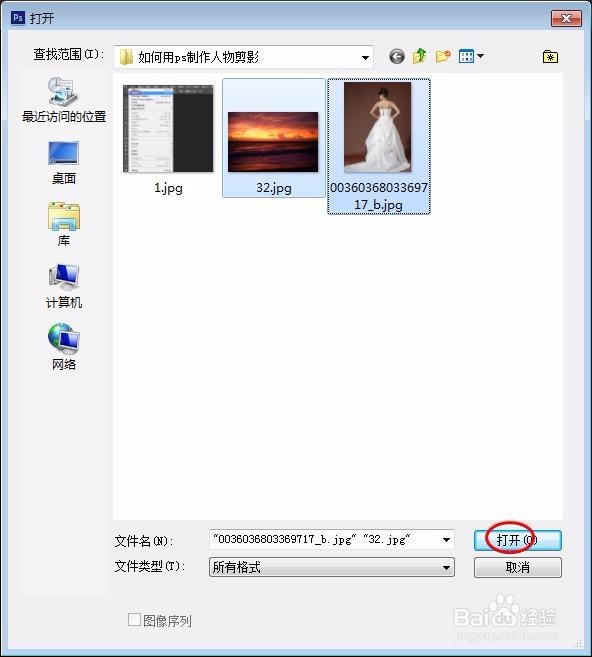
2、第二步:复制背景图层,在左侧工具栏中选择“魔棒工具”,用快速选择工具做辅助,完成抠图,delete键删除背景,按Ctrl+D键取消选区。




3、第三步:按Ctrl+T键选中图像,变换到合适的大小。

4、第四步:在左侧工具栏中选择“移动工具”,将人物图像移动到夕阳背景图片中。
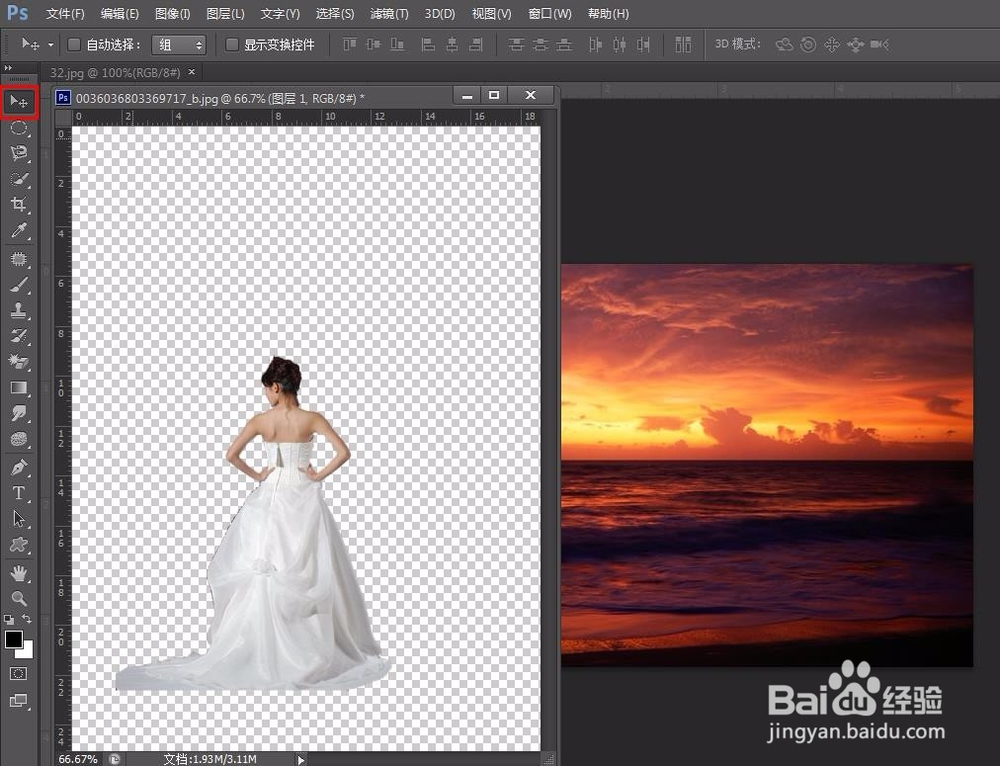

5、第五步:按Ctrl+T键,变换图像的大小至合适,并选择应用。

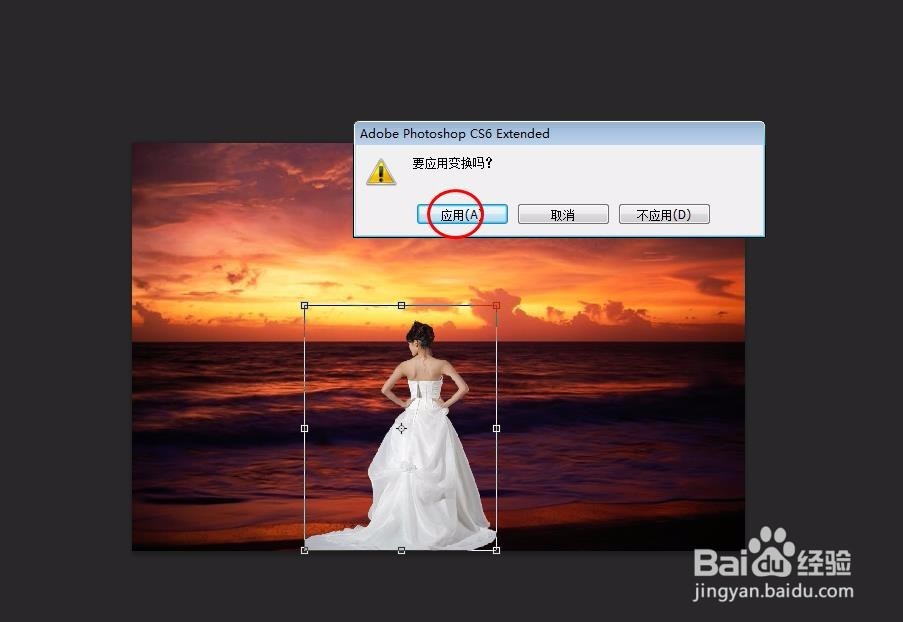
6、第六步:在菜单栏中选择“图像--调整--色相/饱和度”选项。
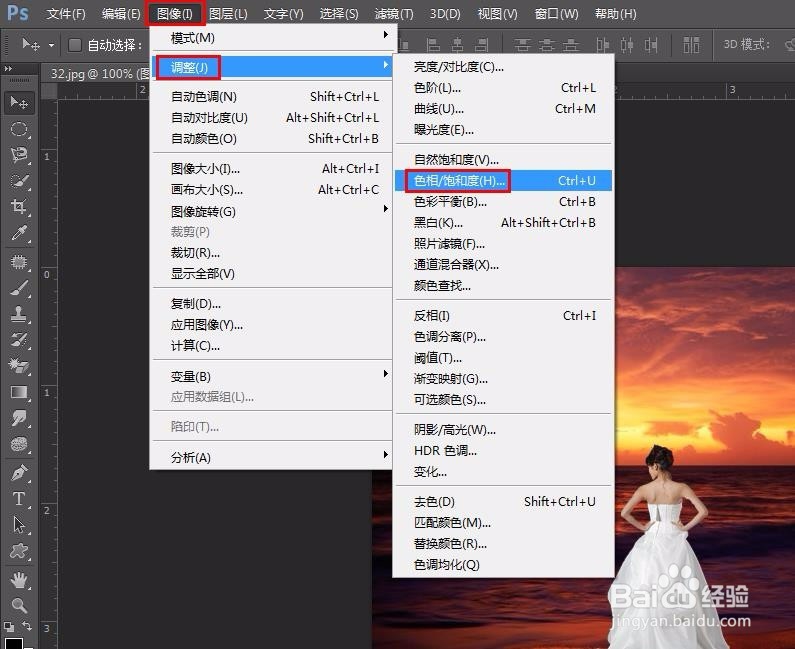
7、第七步:在弹出的对话框中,将明度调整为-100,单击“确定”按钮。

8、最终效果如下图所示。

声明:本网站引用、摘录或转载内容仅供网站访问者交流或参考,不代表本站立场,如存在版权或非法内容,请联系站长删除,联系邮箱:site.kefu@qq.com。
阅读量:100
阅读量:188
阅读量:185
阅读量:56
阅读量:47